
Typora : 电脑端最好上手的 Markdown 写作器,现在免费用 #Win #Mac
多年以前,怀揣着对富文本繁杂编辑界面的厌倦和对文本输入效率的追求,有人创造了 Markdown 这种标记语言。
这样的书写方式收获拥趸无数,但相信也不止一人曾想过:Markdown 语言对于多数用户来说是否已足够完美?纯文本的编辑方式与 Word 等传统编辑器之间,又是否存在更好的折衷点呢?
今天 AppSo 推荐的这款简洁纯粹风 Markdown 编辑器 Typora,便给出了它的答案。(微信号 appsolution 后台回复「Markdown 写作」,一篇文章让你了解 Markdown)
同大多数功能完备的编辑器相同,Typora 支持 Markdown 的各种基本语法,且均支持快捷键操作。
不过与其他编辑器不同的是,Typora 抛弃了双栏写作以及写后预览的理念,将写作与预览窗口相结合,重新捡起了富文本「所见即所得」的呈现方式。
诸如标题、加粗、列表等 Markdown 语法都会在你输入的同时,实时显示排版效果。
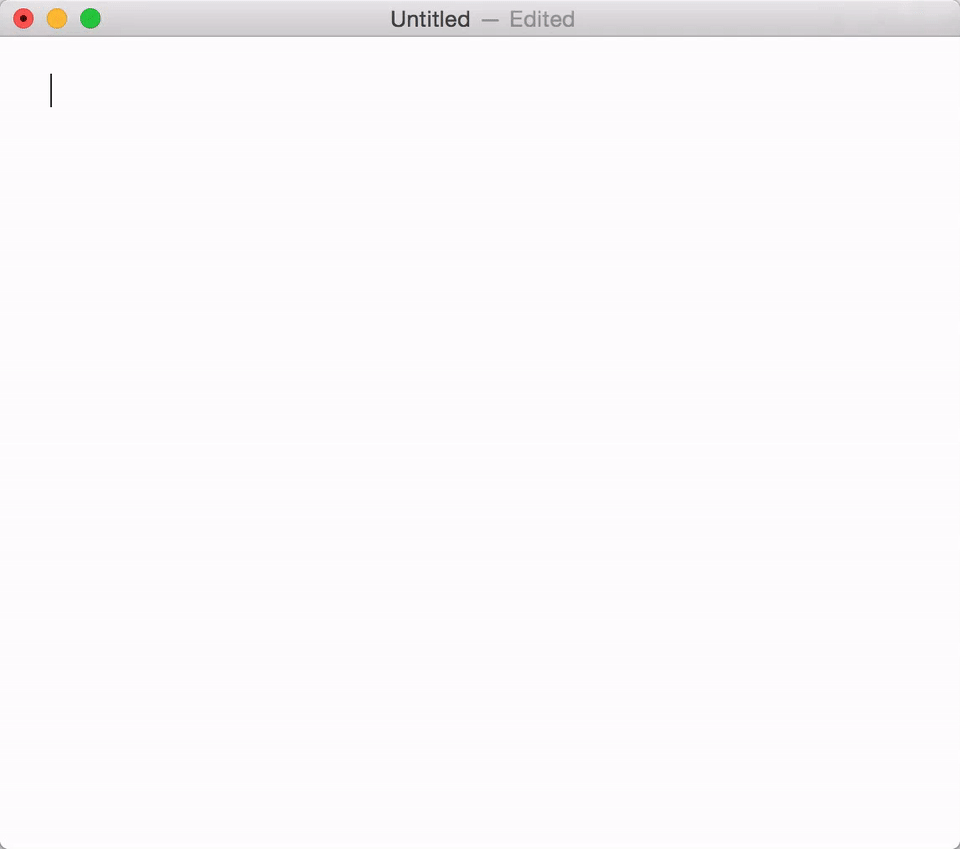
多种清单输入格式,让你的文字,清晰呈现。
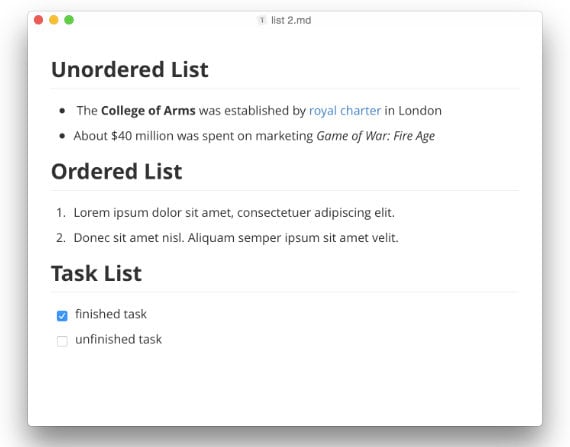
插入图片时也只需将图片拖入写作窗口,图片的 Markdown 代码会在你按下回车的同时立即隐藏。在使用的过程中,我不止一次地想过,这或许才是真正适合大多数人的写作方式。
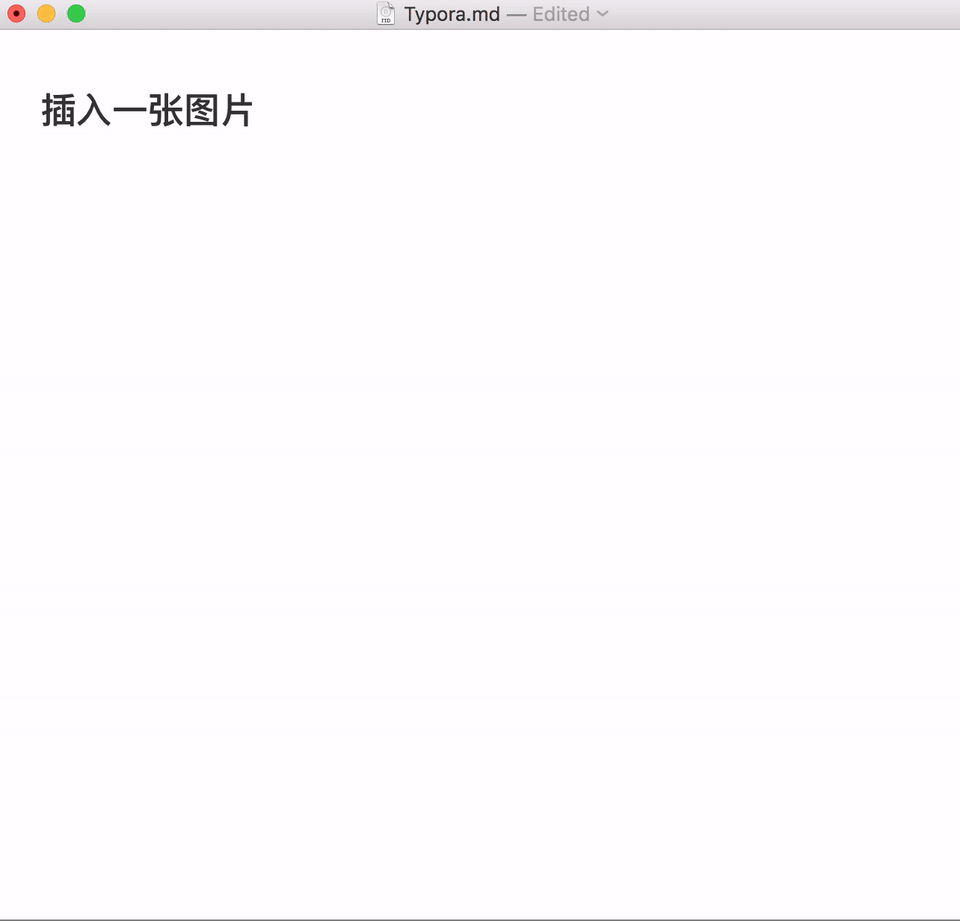
对于之前 Markdown 纯文本标记所带来的种种问题,Typora 的解决方案便更显得实用且优雅。
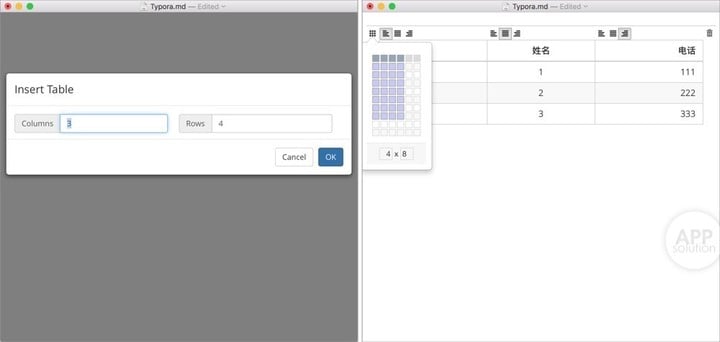
此前表格的插入相信就是不少人的痛点,其繁琐的格式每次也让我在输入时感到无所适从(另一款知名编辑器 Ulysses 索性就放弃了表格的支持)。
而 Typora 则采用了图形界面的插入方式:只需在弹出界面中输入行列数,随后在真·表格中输入内容即可,表格上方的按钮还可以让我们一键改变每列的对齐方式。
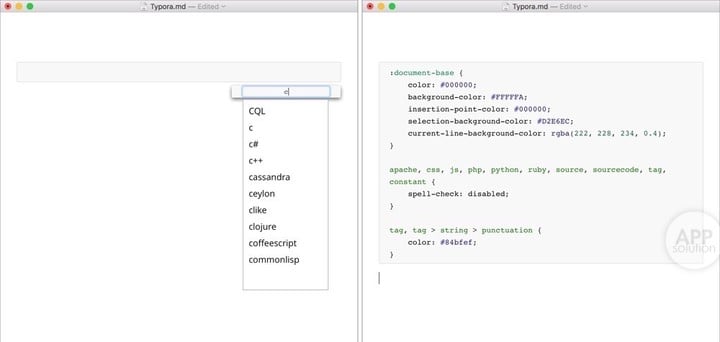
而对于代码和数学公式,Typora 不仅提供了几乎所有编程语言的高亮显示,还支持用 $$ 标记输入行内公式(需在设置中开启),甚至针对 LaTeX 语法也在输入时提供了预览模块。在区域框内输入的过程中你就可以即刻获得最直观的视觉反馈。
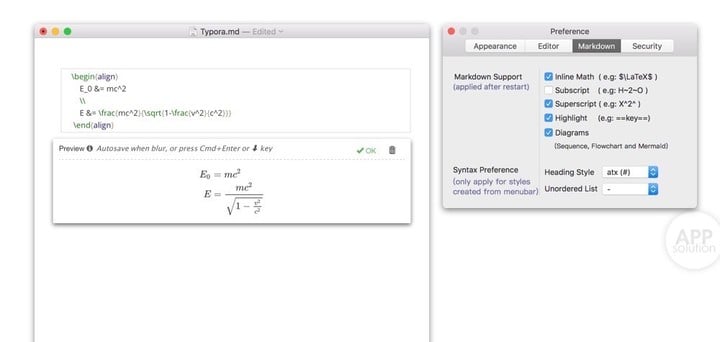
AppSo(微信号 appsolution)提醒,Typora 自身提供了六套主题,不过因为主题文件为 CSS 格式,所以颜控们可以尽情对主题文件进行修改,实现主题的完全自定义。
如果你钟爱 iA Writer 显示效果的话,这套主题就能让你的 Typora 秒变 iA Writer。
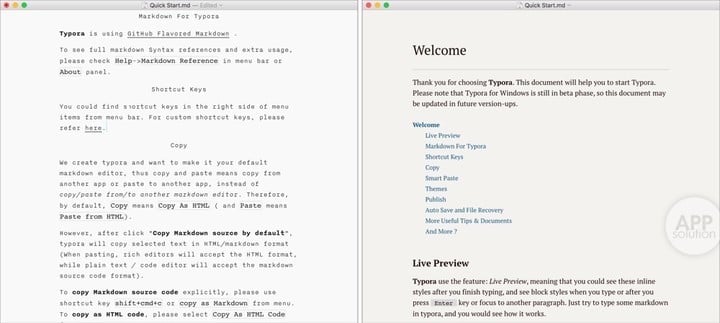
此外在细节方面,打字机模式、段落聚焦的功能将外界干扰减少至极。
两种大纲试图让你随时理清思绪、把控进度,而极其丰富的导出选项也能使你在创作的过程中全然没有后顾之忧。
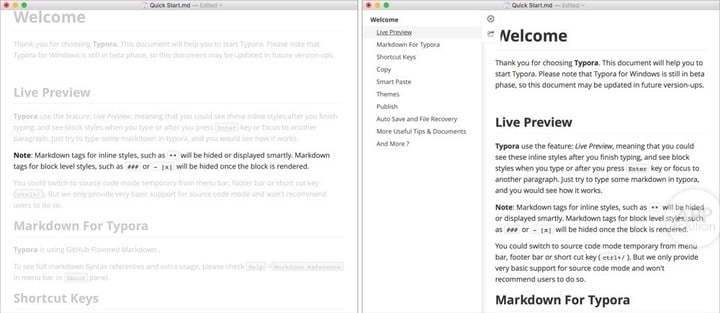
与市面上其他编辑器相比,「所见即所得」的理念和人性化的设计使得 Typora 显得如此不拘一格。无论你是小白用户还是重度用户,这样功能强大却又极易上手的编辑器都值得一试。
目前 Typora 仍处于 Beta 测试阶段,所有人均可免费使用。另外,Typora 的完成度和更新频率都相当高,当作主力编辑器使用也不会有太大问题。
官网地址:https://www.typora.io/
本文由让手机更好用的 AppSo 原创出品,关注微信号 appsolution,回复「写作」获取让你爱上写作的 11 款 Markdown 工具。

















